에펙 렌더링을 걸면 말도 안되는 용량으로 출력이 될 때가 있다. 용량이 크다보니 시간도 많이걸리고, 이후에 다시 Encoding 프로그램으로 용량을 줄여야하는 번거로움이 있다. 그럼 처음부터 용량을 작게 뽑을 수 있는 방법은 없을까?
에펙 용량 작게 뽑는 법

먼저, 에프터 이펙트가 CC버전 이상일때와 CS버전일때가 다르다.
CS버전일 때는
① 출력모듈(Output Module)을 클릭하면,

② <형식> 안에 H264 포맷이 존재하는데, 그걸 선택해주면 된다
(난 에펙 2020이라 없다.^^)
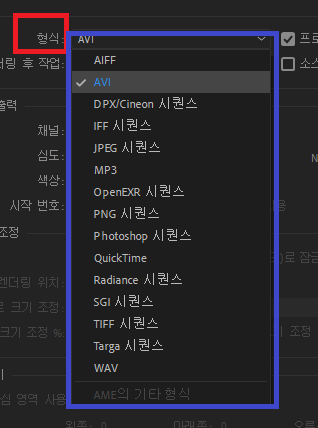
그럼 H264가 없는 경우는 어떻게 해야할까?
1. Adobe Media Encoder 대기열에 추가
좌측 상단의
[파일(File)]
[내보내기(Export)]
[Adobe Media Encoder 대기열에 추가(Add to Adobe Media Encoder Queue..)]
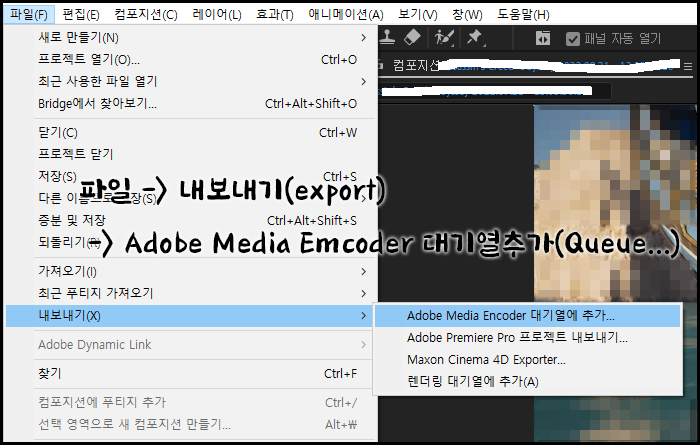
해당 메뉴를 누르면 아래와 같이 창이 뜬다.
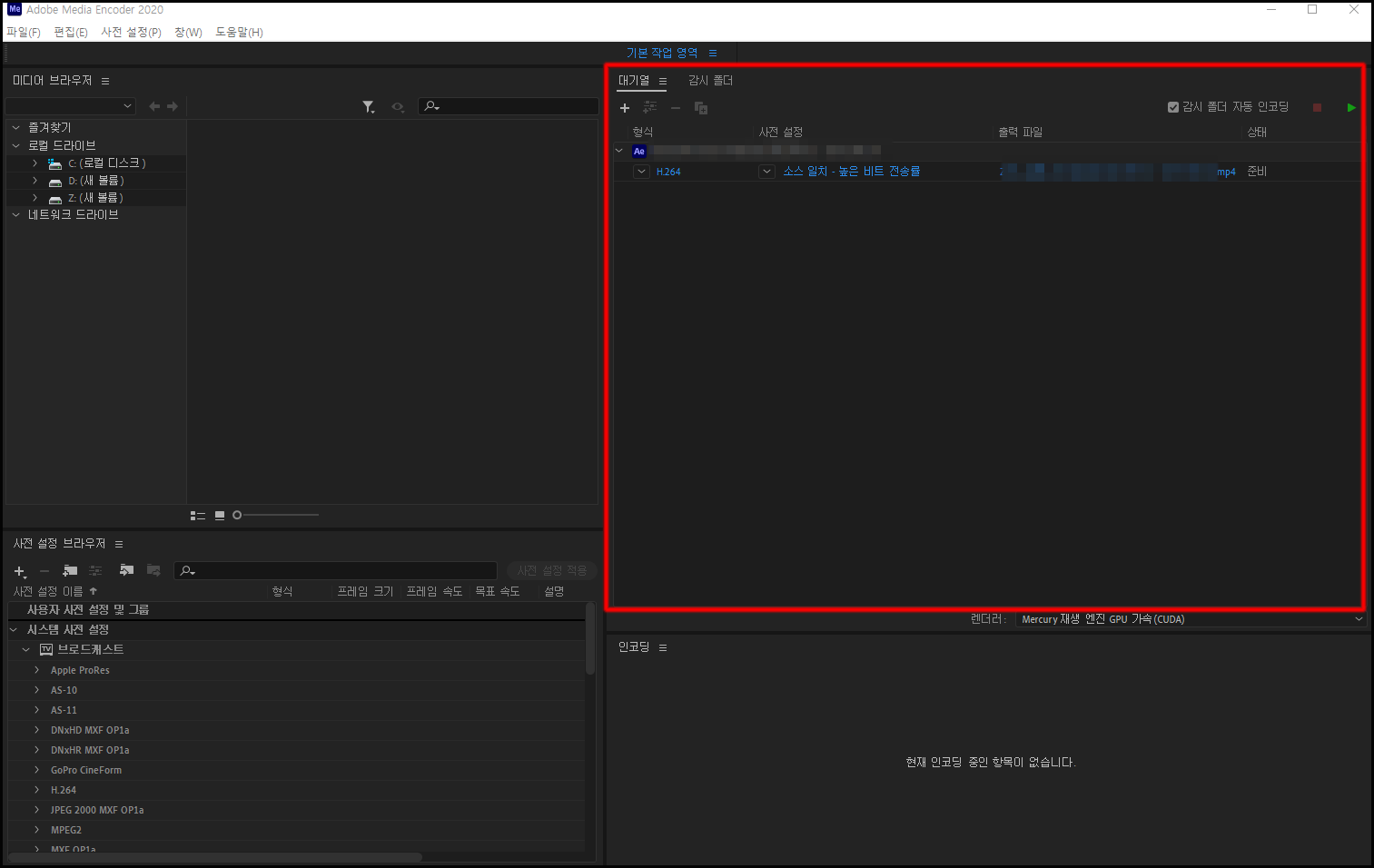
만약 이런 에러가 뜬다면?
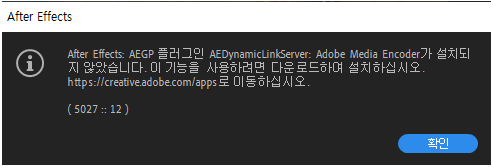
위와 같은 에러가 뜬다면
3번으로 내려가자.
2. 코덱 설정 및 렌더
빨간 창을 확대해보면 아래와 같다.
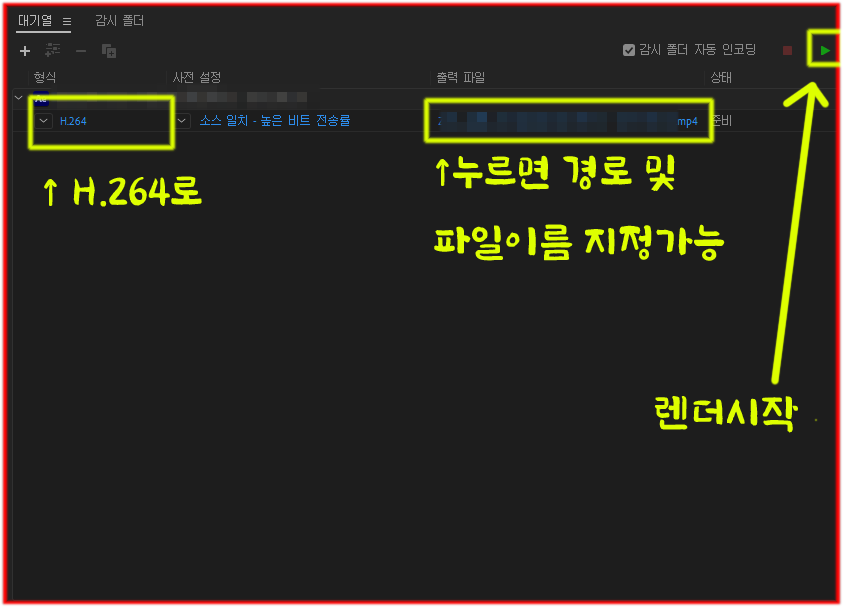
왼쪽 네모박스가 코덱을 설정해주는 곳인데
이 곳을 클릭해서 <H.264> 로 설정해주자.
가운데 파일이름을 눌러주면,
파일이름과 경로를 지정할 수 있다.
설정을 다 했다면, 우측 상단의
플레이버튼?(▶)처럼 생긴 버튼을 눌러준다
(단축키 엔터)
그럼 아래와 같이 렌더링이 걸린다.
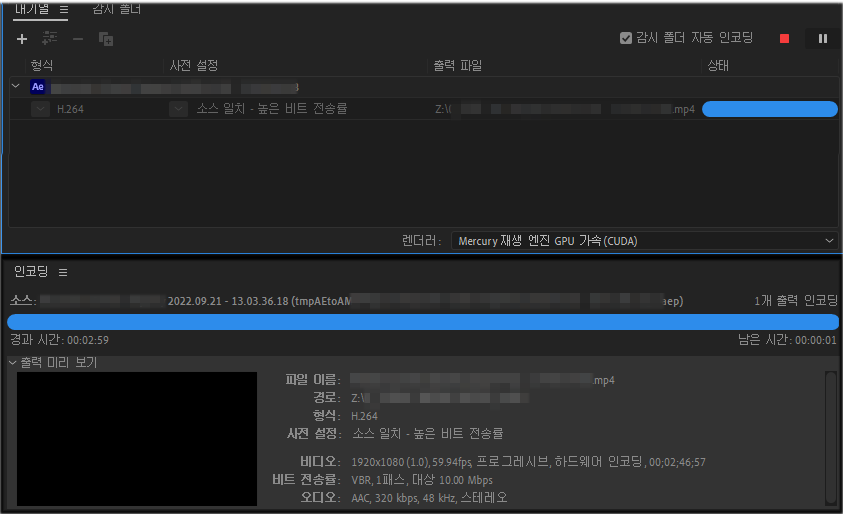
용량이 줄어드니 렌더링 속도도 훨씬 빨라진다.
3. 에러가 뜬 경우,
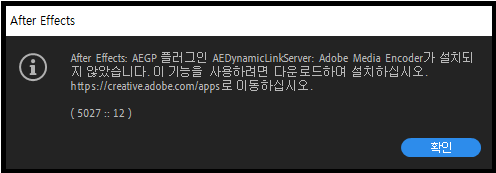
위와 같은 에러가 뜨는 경우는 2가지이다.
1) Adobe Media Encoder가 없는 경우!
Adobe Media Encoder의 경우
에펙 설치시 함께 설치할 수 있는데,
만약 설치가 안되었다면 어도비 홈피에서 따로 다운을 받을 수 있고,
또 만약! 정식버전의 에펙이 아니라면,
Adobe Media Encoder(어도비 미디어 인코더) 역시
따로 구해서 다운을 받아야 한다.
(버전은 크게 상관 없는 걸로 알지만, 혹시 모르니 본인의 에펙과 같은 버전을 추천한다)
2) Adobe Media Encoder의 경로가 C:가 아닌 경우!
위와 같은 에러가 뜨는 또 다른 경우는
Adobe Media Encoder가 <C:\>에 설치되지 않은 경우이다.
이럴땐, 내 미디어 인코더가 어디 설치되어있는지 경로를 파악한 후,
명령프롬프트(CMD)를 실행해준다.
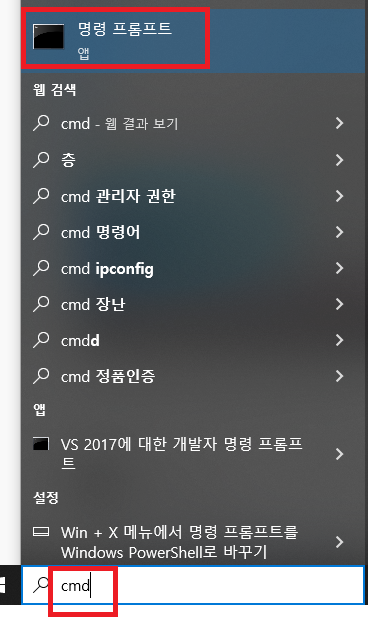
그럼 아래와 같이 CMD 창이 열리는데,
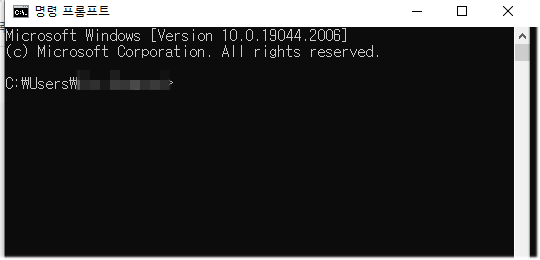
여기에 아래와 같이 입력해주자.
mklink /j "c:\ProgramFiles\Adobe Media Encoder CC 20XX" "미디어 인코더 실제 설치된 경로"
(XX에는 해당 미디어 인코더 버전)
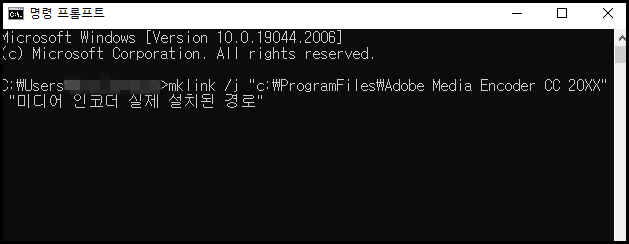
그럼 ~~에 대한 교차점을 만들었다고 뜨는데,
그럼 실행이 된다.
이 외의 용량 줄이는 방법
이 외의 방법은 강제로 용량을 떨어뜨려서 렌더링하거나
렌더링 후에 Shana 인코더와 같은 다른 인코딩 프로그램으로 용량을 줄일 수 밖에 없다.
이 중 추천하는 방법은 두 번째 방법이다.
왜냐면 강제로 용량을 떨어뜨리는 방법은 화질이 매우 구려질 확률이 높다.
▽ 글이 유익하셨다면, ♡를!! 큰 힘이 됩니다!
'독학한다! > 프로그램 공부' 카테고리의 다른 글
| 클립스튜디오 글씨 외곽선 넣는 법(ft.카카오 이모티콘, 아이패드, PC) (0) | 2023.03.28 |
|---|---|
| 포토샵 복사 붙여넣기시 여백 없애는 방법 (0) | 2022.11.01 |
| [큐베이스] 작업시 동영상 재생 오류(렌더기 오류)_해결 방법 (0) | 2021.08.22 |
| 애프터 이펙트로 선 그리기/밑줄긋기 하는 법! (0) | 2020.12.01 |
| 포토샵 사진 모자이크 기능! (누군지 절대 알 수 없게!) (0) | 2020.12.01 |


댓글